Si estás buscando respuestas a las preguntas: "¿puedo jugar a PUBG en mi PC?", "¿cuánta RAM necesito para jugar a PUBG PC?" o "¿funciona PUBG con 4GB de RAM?", necesitas saber cuáles son los requisitos mínimos de PUBG PC. MiniTool Solution te va a mostrar todos los requerimientos mínimos y los requisitos recomendados para PUBG PC. Además, también te enseñamos cómo comprobar tu PC y qué tienes que hacer si no cumple con los requisitos.
Puedo ejecutar PUBG en mi PC?
PUBG, que es la abreviatura de PlayerUnknown’s Battlegrounds, es un shooter multijugador en línea. En este juego, son 100 los jugadores que se enfrentan entre sí para sobrevivir. Los jugadores pueden jugar en solitario, en modo dúo o en grupos pequeños de cuatro personas, siendo el último equipo o persona en pie el que gana la partida.
Desde su lanzamiento, PUBG ha sido muy bien recibido por muchos usuarios. Es posible que tú también quieras disfrutar de este juego en tu PC.
Entonces aquí es donde surge la pregunta: ¿cuáles son los requisitos de PlayerUnknown’s Battlegrounds PC? La respuesta es, por supuesto, si tu PC cumple los requisitos de PUBG, entonces podrás jugar a él.
Entonces, ¿cuáles son los requisitos de PUBG PC? Ahora sabrás la respuesta cuando leas el contenido siguiente. Sigue leyendo
Requisitos del sistema para PUBG
En esta sección, te vamos a mostrar detalladamente los requisitos mínimos y las especificaciones recomendadas para hacer funcionar PUBG.
Requisitos mínimos de PUBG
Si lo que quieres es ejecutar PUBG de la manera más económica posible, lo que tienes que hacer es comprobar que tu ordenador cumpla los requisitos mínimos del sistema. Según Steam, los requisitos mínimos son lo siguientes:
- Tipo de sistema: solo versiones 64 bits de Windows
- Sistemas operativos: Windows 7, Windows 8.1 y Windows 10
- Memoria: 8 GB RAM
- Procesador: Intel Core i5-4430 o AMD FX-6300
- Gráficos: NVIDIA GeForce GTX 960 de 2GB o AMD Radeon R7 370 de 2GB
- DirectX: Versión 11
- Almacenamiento: 30 GB de espacio libre
- Red: conexión a Internet de banda ancha
Normalmente, se puede alcanzar una media de 40 y 50 FPS jugando a PUBG con un PC que cumpla los requisitos mínimos. Sin embargo, puede descender hasta los 25 o 30 FPS cuando hay mucha acción en el juego. Aunque se pueda ejecutar PUBG así, no tendremos una experiencia de juego demasiado buena.
Requisitos recomendados para PUBG
Como ya sabes, lo ideal no es jugar a un juego con un ordenador que sólo cumpla los requisitos mínimos de sistema y PUBG no es una excepción . Para llegar a los 60 FPS o más FPS en este juego, tendremos que cumplir los requisitos recomendados de PUBG para PC, que te mostramos a continuación.
- Sistema operativo: Windows 7, Windows 8.1 y Windows 10 de 64 bits
- Memoria: 16 GB RAM
- Procesador: Intel Core i5-6600k / AMD Ryzen 5 1600
- Tarjeta gráfica: NVIDIA GeForce GTX 1060 3 GB / AMD Radeon RX 580 4 GB
- DirectX: Versión 11
- Almacenamiento: 30 GB de espacio libre
- Red: conexión a Internet de banda ancha
Con esta configuración del PC (Windows 10), se puede alcanzar una media de 60-80 FPS, con picos de 100 FPS y caídas de hasta los 45 FPS durante los combates intensos.
¿Cómo comprobar las especificaciones básicas de tu PC?
Ahora que ya sabes los requisitos mínimos de PUBG para tu PC, incluyendo los requisitos mínimos y los recomendados, tendrás que averiguar las especificaciones básicas de tu PC, si es que no las conoces. Sigue las instrucciones que te mostramos a continuación para comprobarlo:
Paso 1: presiona la tecla Windows y R en tu teclado al mismo tiempo, para que aparezca la ventana Ejecutar.
Paso 2: introduce dxdiag en el cuadro de texto que aparece y luego haz clic en Aceptar.
Paso 3: ya en la ventana emergente, podrás ver la información de tu sistema operativo, el procesador que lleva tu equipo, la cantidad de memoria y la versión de DirectX en ejecución.
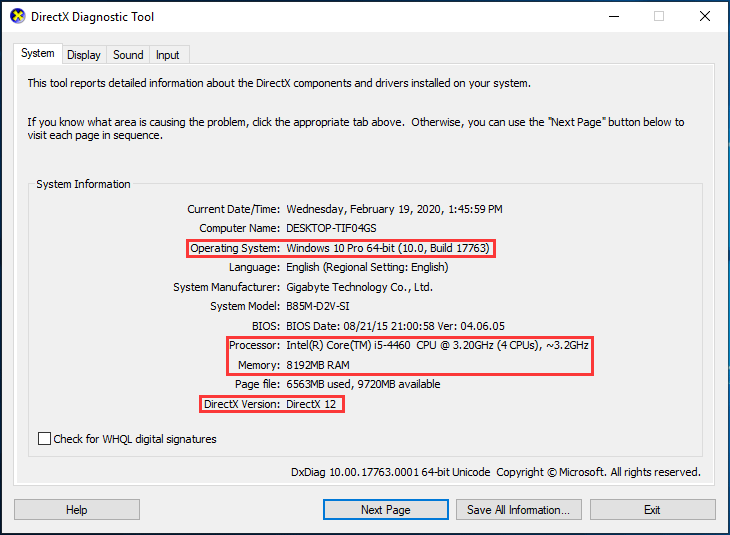
Paso 4: accede a la pestaña Display, puedes descubrir aquí la información sobre tu tarjeta gráfica.
Probar los requisitos del sistema para PUBG
Cuando hayas comprobado la información de tu PC, ya sabrás si es posible ejecutar PUBG en tu PC. Sin embargo, algunos usuarios no han podido confirmar si PlayerUnknown’s Battlegrounds puede ejecutarse en su ordenador a pesar de haber comprobado las especificaciones del sistema. En este caso, se debe realizar una prueba de los requisitos del sistema, para saber si PUBG te servirá.
Paso 1: haz clic sobre este enlace para ir a la página de la prueba.
Paso 2: introduce PUBG en el cuadro de la búsqueda, elige una edición, por ejemplo PUBG Lite y haz clic en «Can You Run It».
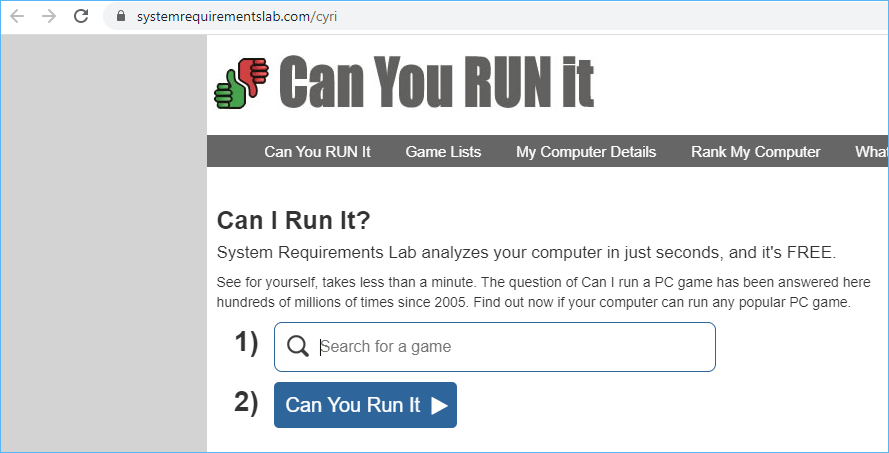
Paso 3: la página web te mostrará los requisitos del sistema para PUBG PC Lite. Sólo tendrás que hacer clic sobre el botón«Can You Run It».
Paso 4: se descargara la aplicación de detección en tu PC.
Paso 5: después de descargarla, la aplicación llevará a cabo el escaneo del hardware y los resultados se mostrarán en el navegador, tal como te mostramos en la siguiente figura.
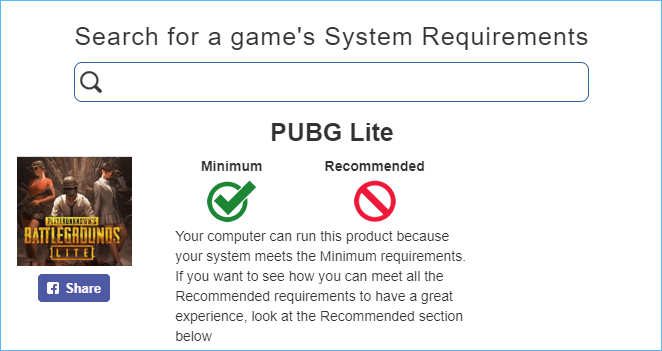
Este es un método de prueba que ofrece el foro quora. Si lo necesitas, solo tienes que probarlo siguiendo estos pasos.
Qué hacer si no cumplo los requisitos de PUBG para PC
Una vez hayas comprobado las especificaciones de tu PC o de comprobar los requisitos de PlayerUnknown’s Battlegrounds para PC, ya sabrás claramente si tu máquina es capaz de ejecutar PUBG o no.
En caso de que el PC no cumpla los requisitos mínimos para correr PUBG pero si sigues queriendo jugar a este juego en tu tiempo de ocio, ¿qué puedes hacer? Comprar un PC nuevo cuesta bastante, por lo que te recomendamos actualizar el hardware del equipo.
En los párrafos siguientes, te vamos a mostrar algunos consejos basados en los requisitos mínimos para PUBG.
El sistema operativo no se corresponde
Si estás utilizando una versión Windows 7, 8.1 o 10 de 32 bits, entonces no se podrá ejecutar PUBG. Para ejecutarlo, asegúrate de que estás utilizando un Windows de 64 bits.
¿Cómo actualizar el sistema operativo Windows de 32 bits a 64 bits? No hay otra opción que reinstalar el sistema. Por favor, ten en cuenta que reinstalar el sistema puede causarte pérdida de datos. Por ello, antes de hacer esto lo mejor es hacer una copia de seguridad de tus archivos importantes, sobre todo de los elementos que tengas guardados en el escritorio y también lo que tengas en la partición del sistema.
Hacer una copia de seguridad de los archivos antes de actualizar de 32 a 64 bits
Para hacer una copia de seguridad de los archivos, te recomendamos utilizar un software profesional de copia de seguridad para PC, como MiniTool ShadowMaker, que ha sido diseñado para hacer copias de seguridad de archivos por medio de imágenes de copia de seguridad y de la sincronización. También te ofrece funciones de copias de seguridad automáticas de tus datos. Solo tienes que descargar la edición de Prueba para probarlo.
MiniTool ShadowMaker TrialHaz clic para Descargar100%Limpio y seguro
Paso 1: ejecutar MiniTool ShadowMaker Trial Edition (prueba gratuita de 30 días) para empezar.
Paso 2: acceder a la interfaz de Copia de seguridad o Sincronizar, elegir el origen y el destino.
Paso 3: comenzar la copia de seguridad haciendo clic en Hacer copia de seguridad ahora o Sincronizar ahora.
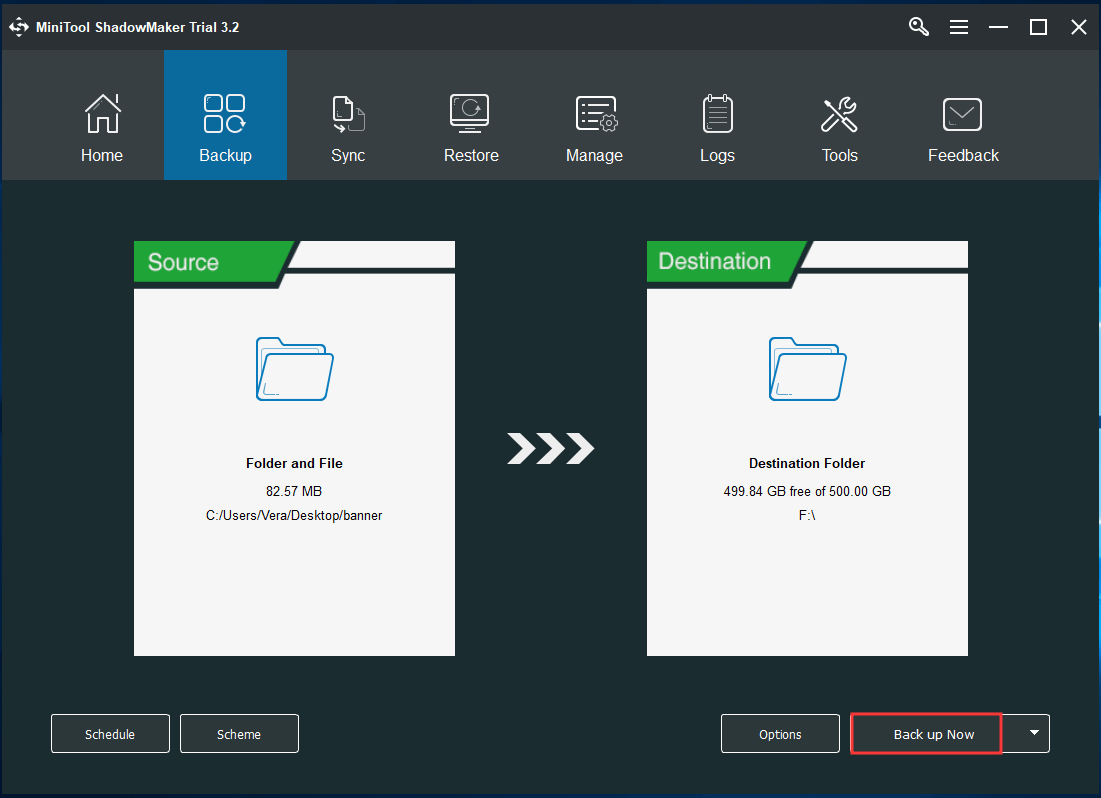
Actualizar de 32 bits a 64 bits con la reinstalación
A continuación, puedes llevar a cabo la actualización del sistema. Simplemente prepara un archivo ISO de instalación, grábalo en u na unidad flash USB, arranca el PC desde la unidad USB y comienza a instalar el sistema.
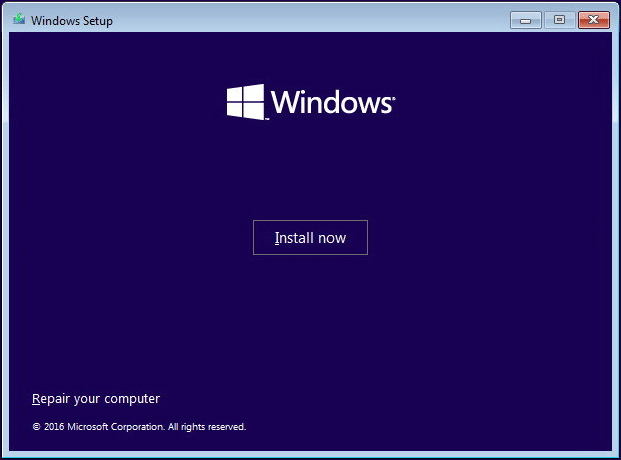
Este artículo – Cómo actualizar de 32 Bit a 64 Bit en Win10/8/7 sin perder datos te muestra mucha información valiosa, por lo que aquí no hablaremos mucho del tema.
Menos memoria de 8 GB
Si tenemos menos memoria RAM de 8 GB, tendremos que añadir más memoria al ordenador. Estos son algunos consejos para hacerlo:
- Comprueba cuánta memoria RAM tienes instalada en tu ordenador.
- Comprueba ahora cuánta memoria RAM puedes instalar en tu ordenador y en tu sistema operativo.
- Comprueba que formato de memoria RAM soporta tu placa base.
- Averigua su velocidad de reloj.
- Compra los módulos de memoria RAM por parejas.
- Instala la memoria RAM en tu ordenador portátil o de sobremesa.
Para saber más, puedes consultar esta publicación: ¿Cómo añadir RAM a un portátil? Consulta esta sencilla guía ahora.
Tu procesador no cumple los rede PUBG para el PC
Si el módulo de tu procesador es inferior a un Intel Core i5-4430 o a un AMD FX-6300, entonces no podrás ejecutar PUBG en tu ordenador. En este caso, sólo se actualizaría la CPU, para garantizar que el juego pueda ejecutarse.
Sigue esta guía:
1. Elegir un procesador
- Entender cómo funcionan las placas base y los los procesadores.
- Conocer las limitaciones de tu ordenador y encontrar el modelo de placa base que lleva tu ordenador.
- Averiguar el zócalo de procesador que lleva tu placa base.
- Encontrar procesadores adecuados para esa placa base.
- Si fuera necesario, buscar una placa base nueva que sirva para el procesador.
- Comprar el procesador.
2. Instalar tu procesador
- Apagar y desenchufar el ordenador, ponerlo de lado.
- Quitar el panel lateral y localizar la placa base.
- Desmontar el disipador instalado.
- Revisar el acoplamiento del procesador y quitarlo.
- Instalar antes una placa base nueva si fuera necesario.
- Conectar el procesador nuevo y volver a instalar el disipador encima.
- Conectar todos los componentes que has desconectado, volver a montar completamente el ordenador y ponerlo en funcionamiento.
Si necesitas más información sobre esto, consulta este artículo Cómo actualizar un procesador.
Espacio de almacenamiento por debajo de los 30 GB
Si la unidad en la que ha sido instalada PUBG tiene menos de 30 GB de espacio, entonces tendrás que tomar algo de espacio prestado de otra partición que sí tenga suficiente espacio libre en disco. Para ello, es recomendable probar este administrador de particiones MiniTool Partition Wizard, que puede ayudarte a ampliar las particiones fácilmente. Lee este artículo: Dos métodos de ampliar la partición de Windows 10 sin perder datos para más información.
Otros consejos:
- Si tu tarjeta gráfica no llega a cumplir los requisitos de PUBG para PC, entonces tendrás que actualizarla. Simplemente busca cómo actualizar la tarjeta gráfica y sigue la guía para llevar a cabo la tarea.
- En caso de tener una versión inferior de DirectX, instala una versión nueva. Solo tienes que echar un vistazo a este artículo de Microsoft: Cómo instalar la última versión de DirectX.
Cuando actualices correspondientemente algunas de estas cosas, la máquina cumplirá con los requisitos de PC PUBG y ya podrás disfrutar de este gran juego en tu ordenador.
En la sección siguiente, te vamos a mostrar algunos de los requisitos de PUBG en las otras plataformas. Si te interesan, puedes seguir leyendo.
Requisitos de PUBG para Android o iOS
Además de jugar a PUBG en un PC, puedes jugar en tus dispositivos Android o iOS. La edición móvil del juego se llama PUBG Mobile.
Para dispositivos Android, se recomienda tener Android 5.1.1 o superior y por lo menos 2 GB de RAM. Para los dispositivos iOS, debemos tener un iPhone 5S o posterior, un iPad mini 2 o posterior, iPad Air o superior, iPad Pro o superior, iPod touch (6ª generación), iPad (5ª generación) o superior.
Requisitos del emulador de PUBG Mobile
Es posible que algunos queráis jugar a PUBG Mobile en PC, pero tenéis que saber que esta edición solo funciona en algunos dispositivos Android o iOS, no en PC.
Para hacer esto, hay empresas como Tencent que ofrecen un emulador de PUBG Mobile para PC y con él puedes jugar a PUBG Mobile en PC. Además, el PC también debe cumplir ciertos requisitos mínimos que indicamos a continuación:
- SO: Windows 10, 8.1, 8 y 7
- Memoria: mínimo 3 GB de RAM
- CPU: de doble núcleo, Intel o AMD a 1,8 GHz.
- GPU: NVIDIA GeForce 8600/9600GT, ATI/AMD Radeon HD2600/3600.
- DirectX: Versión 9.0c
- Espacio: 1 GB de almacenamiento libre
Conclusión
En esta publicación te hemos proporcionado mucha información sobre los requisitos de PUBG para PC, incluyendo los requisitos mínimos y las especificaciones recomendadas, cómo probar los requisitos del sistema de PUBG, qué hacer si el PC no cumple los requisitos y alguna que otra información relacionada.
Si tienes cualquier tipo de pregunta o sugerencia, puedes dejarnos tus ideas en los comentarios de abajo o contactar con [email protected].

